विषयसूची
एक समर्पित गेमर के रूप में, स्टीम पर अपने पसंदीदा गेम तक पहुंचने का प्रयास करते समय त्रुटियों का सामना करने से ज्यादा निराशाजनक कुछ भी नहीं है। ऐसी ही एक त्रुटि जो आपके सामने आई होगी वह है " स्टीम आपकी फ़ाइलों को सिंक करने में असमर्थ था ।"
यह त्रुटि असंख्य कारकों के कारण हो सकती है, जिनमें सर्वर समस्याएँ, दूषित गेम फ़ाइलें या यहां तक कि कनेक्टिविटी समस्याएं भी शामिल हैं। इस व्यापक गाइड में, हम आपको इस सामान्य त्रुटि को ठीक करने के लिए कई व्यावहारिक समाधान बताएंगे ताकि आप बिना किसी रुकावट के अपने गेमिंग सत्र में वापस आ सकें।
इसके अतिरिक्त, हम स्टीम क्लाउड सिंक समस्याओं के सामान्य कारणों पर चर्चा करने वाला एक अनुभाग प्रदान करेंगे, ताकि आपको समस्या की बेहतर समझ हो और आप इसे भविष्य में रोक सकें।
स्टीम के सामान्य कारण क्लाउड सिंक करने में असमर्थ समस्याएँ
- सर्वर डाउनटाइम: यदि सर्वर रखरखाव के लिए अस्थायी रूप से बंद है या उपयोगकर्ताओं की अधिक संख्या के कारण अतिभारित है तो स्टीम आपकी फ़ाइलों को सिंक करने में असमर्थ हो सकता है। ऐसे मामलों में, आम तौर पर कुछ समय तक प्रतीक्षा करने और बाद में सर्वर सामान्य होने पर फ़ाइलों को सिंक करने का प्रयास करने की अनुशंसा की जाती है।
- दूषित गेम फ़ाइलें: यदि कोई गेम फ़ाइलें गुम या दूषित हैं , वे स्टीम क्लाउड सिंक समस्याओं का कारण बन सकते हैं। गेम फ़ाइलों की अखंडता को सत्यापित करने से भ्रष्ट या गुम फ़ाइलों की पहचान करने और उन्हें ठीक करने में मदद मिल सकती है, जिससे सुचारू सिंक्रनाइज़ेशन सुनिश्चित हो सके।
- इंटरनेट कनेक्टिविटी मुद्दे: खराब या अस्थिर इंटरनेटशीर्षक।
अगर मैं स्टीम को पुनः आरंभ करूं तो क्या मैं फ़ाइलों को सिंक कर पाऊंगा?
स्टीम को पुनरारंभ करने से फ़ाइलों को सिंक करने की क्षमता प्रभावित नहीं होगी। हालाँकि, यह ध्यान रखना आवश्यक है कि कुछ कार्यों को फिर से काम करने के लिए आपको कुछ सेटिंग्स को फिर से कॉन्फ़िगर करने की आवश्यकता हो सकती है। उदाहरण के लिए, यदि स्टीम को पुनरारंभ करने से पहले स्टीम क्लाउड सिंक सक्षम किया गया था, तो आपको अपने खाते में वापस लॉग इन करने और सुविधा को फिर से काम करने के लिए सक्षम करने की आवश्यकता हो सकती है।
मैं स्टीम क्लाउड त्रुटि को कैसे ठीक करूं?
स्टीम क्लाउड त्रुटि तब होती है जब आपके कंप्यूटर और स्टीम क्लाउड सर्वर के बीच कनेक्शन बाधित हो जाता है, जिससे गेम को सहेजने या लोड करने में असमर्थ हो जाता है। यह विभिन्न कारणों से हो सकता है, नेटवर्क कनेक्टिविटी समस्याओं से लेकर आपके स्थानीय सिस्टम या स्टीम क्लाउड सर्वर पर दूषित फ़ाइलों तक।
मैं स्टीम क्लाउड सिंक्रोनाइज़ेशन कैसे सक्षम करूं?
स्टीम क्लाउड सिंक्रोनाइज़ेशन सक्षम करने के लिए अपने गेम में, स्टीम क्लाइंट खोलें और स्क्रीन के ऊपरी बाएँ कोने में "स्टीम" पर क्लिक करें। फिर ड्रॉप-डाउन मेनू से "सेटिंग्स" चुनें। सेटिंग्स विंडो में, बाएँ फलक में स्थित "क्लाउड" पर क्लिक करें। गेम की एक सूची दिखाई देगी, और आप उस गेम का चयन कर सकते हैं जिसके लिए आप स्टीम क्लाउड सिंक्रोनाइज़ेशन सक्षम करना चाहते हैं।
कनेक्शन सिंक्रनाइज़ेशन प्रक्रिया को बाधित कर सकता है. सुनिश्चित करें कि आपके पास एक स्थिर इंटरनेट कनेक्शन है और किसी भी समस्या के लिए अपने मॉडेम या राउटर की जांच करें जो इन कनेक्टिविटी समस्याओं का कारण हो सकता है। - फ़ायरवॉल या एंटीवायरस हस्तक्षेप: कभी-कभी, फ़ायरवॉल या एंटीवायरस प्रोग्राम गलती से हो सकते हैं स्टीम क्लाउड सिंक्रोनाइज़ेशन को ब्लॉक करें। अपने फ़ायरवॉल के माध्यम से स्टीम को अनुमति देने और इसे अपने एंटीवायरस अपवाद सूची में जोड़ने से आमतौर पर इन समस्याओं का समाधान हो सकता है।
- अपर्याप्त संग्रहण स्थान: स्टीम क्लाउड में भंडारण सीमा होती है, और यदि आप इस सीमा तक पहुँचते हैं, तो यह हो सकता है कि कोई और फ़ाइल सिंक न कर पाए. सुनिश्चित करें कि आपके खाते में आपकी फ़ाइलों को बिना किसी समस्या के सिंक करने के लिए पर्याप्त संग्रहण स्थान उपलब्ध है।
- एकाधिक स्टीम खाते: यदि आपके पास एकाधिक स्टीम खाते हैं या आप अपना कंप्यूटर दूसरों के साथ साझा करते हैं, तो हो सकता है खातों के बीच मुद्दों का समन्वयन करें। किसी भी टकराव से बचने के लिए सभी डिवाइस पर गेम खेलने के लिए एक ही खाते का उपयोग करना सुनिश्चित करें।
- इन-गेम सेटिंग्स: कुछ गेम में उनकी इन-गेम सेटिंग्स हो सकती हैं जो क्लाउड सेव और सिंक्रोनाइज़ेशन को नियंत्रित करती हैं . गेम सेटिंग्स की जाँच करें और सुनिश्चित करें कि आपकी फ़ाइलों को सिंक करने में किसी भी समस्या को रोकने के लिए क्लाउड सिंक सक्षम है।
- पुराना स्टीम क्लाइंट: स्टीम क्लाइंट का पुराना संस्करण चलाने से संगतता संबंधी समस्याएं हो सकती हैं और रोका जा सकता है स्टीम क्लाउड सिंक का उचित कामकाज। सुनिश्चित करें कि आपके पास इसका नवीनतम संस्करण हैस्टीम क्लाइंट स्थापित है।
स्टीम क्लाउड सिंक समस्याओं के पीछे के इन सामान्य कारणों को समझकर, आप आसानी से संभावित बाधाओं की पहचान कर सकते हैं और अपने गेमिंग सत्र के साथ ट्रैक पर वापस आने के लिए उचित समाधान लागू कर सकते हैं।
स्टीम की मरम्मत कैसे करें, क्या आपकी फ़ाइलें सिंक नहीं हो पा रही थीं
स्टीम के सर्वर की स्थिति जांचें
क्या आपको स्टीम सर्वर से कनेक्ट करने में परेशानी हो रही है? यह एक आम समस्या है, खासकर जब बहुत अधिक गतिविधि हो। यह जांचना आवश्यक है कि स्टीम सर्वर ऊपर या नीचे हैं ताकि आप समस्या का कारण निर्धारित कर सकें।
आप स्टीम के सर्वर की स्थिति उनकी समर्पित वेबसाइट पर जाकर आसानी से निर्धारित कर सकते हैं। यदि सर्वर ठीक से काम कर रहे हैं, तो रंग हरा होगा। यदि वे ऑफ़लाइन हैं या अतिभारित हैं, तो सर्वर लाल दिखाई देंगे। यदि लोड मध्यम है, तो यह नारंगी हो सकता है, जो दर्शाता है कि सर्वर अपनी अधिकतम क्षमता के करीब है।

उपयोगकर्ता डेटा फ़ोल्डर हटाना
यदि आपको स्टीम में कठिनाई हो रही है और प्राप्त कर रहे हैं एक त्रुटि संदेश कह रहा है, "स्टीम आपकी फ़ाइलों को सिंक करने में असमर्थ था," एक संभावित समाधान आपके उपयोगकर्ता डेटा फ़ोल्डर को हटाना है। इस फ़ोल्डर में आपकी सभी स्टीम सेटिंग्स और गेम डेटा शामिल हैं, इसलिए समस्या को हल करने के लिए इसे हटाना आवश्यक हो सकता है।
चरण 1: अपने स्टीम क्लाइंट से पूरी तरह बाहर निकलें।
चरण 2: स्टीम शॉर्टकट आइकन पर राइट-क्लिक करें और फ़ाइल स्थान खोलें चुनें।

चरण 3: अब, उपयोगकर्ता डेटा फ़ोल्डर का पता लगाएं और इसे हटा दें।
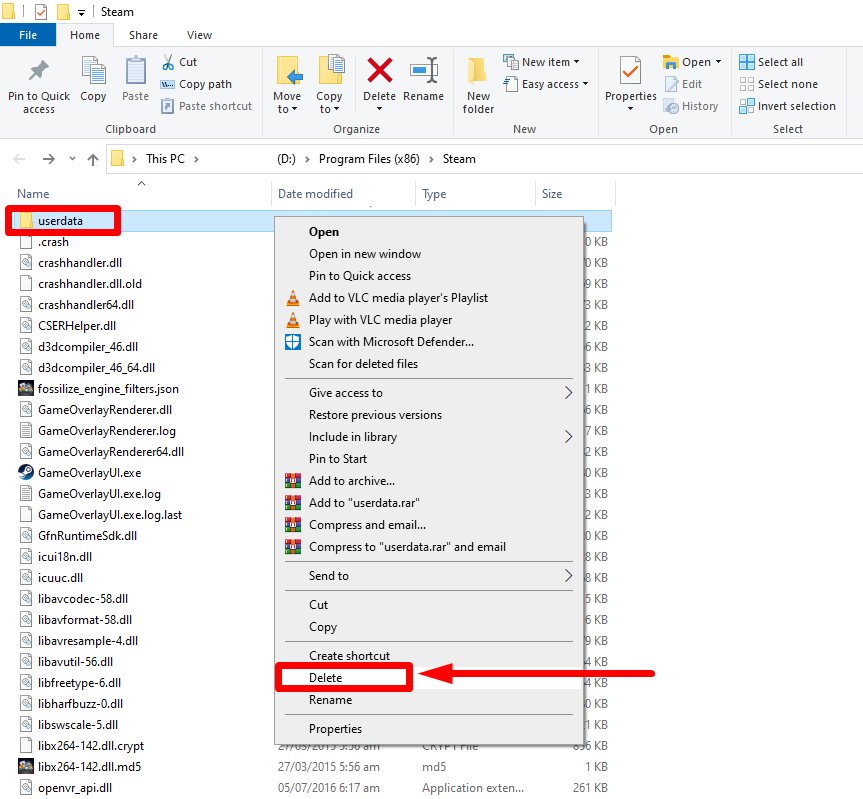
चरण 4: स्टीम को पुनः लॉन्च करें और जांचें कि क्या त्रुटि ठीक हो गई है।
गेम फ़ाइलों की अखंडता को सत्यापित करें
गेम फ़ाइलों की अखंडता को सत्यापित करना स्टीम की "आपकी फ़ाइलों को सिंक करने में असमर्थ" त्रुटि के निवारण का एक और तरीका है। यह त्रुटि विभिन्न समस्याओं के कारण हो सकती है, जिनमें दूषित या गुम गेम फ़ाइलों से लेकर नेटवर्क समस्याएँ शामिल हैं। गेम फ़ाइलों की अखंडता की पुष्टि करके, आप यह सुनिश्चित कर सकते हैं कि सभी आवश्यक गेम फ़ाइलें मौजूद हैं और दूषित नहीं हैं।
चरण 1: स्टीम ऐप खोलें और लाइब्रेरी पर क्लिक करें .

चरण 2: जिस गेम को आप सत्यापित करना चाहते हैं उस पर राइट-क्लिक करें और गुण चुनें।
 <0 चरण 3:गुण विंडो में, स्थानीय फ़ाइलें चुनें और गेम फ़ाइलों की अखंडता सत्यापित करेंपर क्लिक करें।
<0 चरण 3:गुण विंडो में, स्थानीय फ़ाइलें चुनें और गेम फ़ाइलों की अखंडता सत्यापित करेंपर क्लिक करें।
स्टीम लाइब्रेरी फ़ोल्डर की मरम्मत
स्वस्थ गेमिंग अनुभव को बनाए रखने के लिए स्टीम लाइब्रेरी फ़ोल्डर की मरम्मत करना आवश्यक है। इस फ़ोल्डर में आपके स्टीम इंस्टॉलेशन से संबंधित सभी फाइलें हैं, और यदि इनमें से कोई भी फाइल दूषित या गायब हो जाती है, तो गेम लॉन्च करने और खेलने का प्रयास करते समय यह कई समस्याएं पैदा कर सकता है। सौभाग्य से, स्टीम कुछ सरल चरणों में लाइब्रेरी फ़ोल्डर को ठीक करने का एक आसान तरीका प्रदान करता है।
चरण 1: स्टीम सेटिंग्स खोलें।

चरण 2: डाउनलोड पर क्लिक करें और स्टीम लाइब्रेरी फ़ोल्डर खोलें।
चरण 3: स्टोर मेंमैनेजर विंडो, वर्टिकल थ्री-डॉट आइकन पर क्लिक करें और रिपेयर फोल्डर पर क्लिक करें।

चरण 4: स्टीम क्लाइंट को पुनरारंभ करें और इसे व्यवस्थापक के रूप में चलाएं ।
ClientRegitry.blob को हटाना
यदि आप स्टीम उपयोगकर्ता हैं, तो आपने "ClientRegistry.blob" नामक एक फ़ाइल देखी होगी आपका स्टीम फ़ोल्डर। यह एक महत्वपूर्ण फ़ाइल है जो आपकी स्टीम सेटिंग्स को संग्रहीत करती है, जैसे गेम सेव और इंस्टॉल किए गए गेम। हालाँकि, कुछ मामलों में, इस फ़ाइल को हटाने से सामान्य स्टीम समस्याओं को हल करने में मदद मिल सकती है, जैसे धीमा प्रदर्शन, सिंक करने में असमर्थ और गेम क्रैश।
चरण 1: स्टीम ऐप से पूरी तरह बाहर निकलें।
चरण 2: स्टीम ऐप आइकन पर राइट-क्लिक करें और फ़ाइल स्थान खोलें चुनें।

चरण 3: ClientRegitry.blob का पता लगाएं या इसे खोज बार में टाइप करें।

चरण 4: हटाएं या नाम बदलें ClientRegistry.blob और स्टीम ऐप को पुनः आरंभ करें।
विंडोज फ़ायरवॉल के माध्यम से स्टीम की अनुमति दें
यह सर्वविदित है कि स्टीम और विंडोज फ़ायरवॉल एक दूसरे के विपरीत हो सकते हैं। हम सभी समझते हैं कि जब आप विंडोज़ का उपयोग कर रहे होते हैं तो स्टीम बैकग्राउंड में गेम और अपडेट डाउनलोड करना पसंद करता है ताकि जब आप स्टीम क्लाइंट का उपयोग करना चाहें या गेम खेलना चाहें तो आपको इसके खत्म होने का इंतजार न करना पड़े। सर्वोत्तम गेमिंग अनुभव प्राप्त करने के लिए स्टीम विभिन्न सिस्टम कॉन्फ़िगरेशन तक भी पहुंचता है।
हालाँकि, विंडोज फ़ायरवॉल गलती से इनमें से कुछ प्रक्रियाओं को लेबल कर सकता हैदुर्भावनापूर्ण और स्टीमफ़ायरवॉल को ब्लॉक करें। कभी-कभी, स्टीम और फ़ायरवॉल के बीच टकराव भी हो सकता है, जिसे पहचानना चुनौतीपूर्ण हो सकता है।
चरण 1: अपने ऊपर-तीर आइकन पर क्लिक करें स्क्रीन का निचला दायां कोना।
चरण 2: विंडोज सुरक्षा आइकन पर क्लिक करें।
चरण 3: चुनें फ़ायरवॉल और amp; नेटवर्क सुरक्षा और फ़ायरवॉल के माध्यम से एक ऐप को अनुमति दें पर क्लिक करें।

चरण 4: नीचे स्क्रॉल करें, स्टीम ढूंढें, और इसे <1 के माध्यम से अनुमति दें> सार्वजनिक और निजी नेटवर्क .

चरण 5: ओके बटन पर क्लिक करें और अपने कंप्यूटर को पुनरारंभ करें।<3
स्टीम फ़ाइलों को रीफ्रेश करें
यदि आपको स्टीम द्वारा आपकी फ़ाइलों को सिंक न करने या अन्य तकनीकी समस्याओं से परेशानी हो रही है, तो इसे ठीक करना स्टीम फ़ाइलों को रीफ्रेश करने जितना आसान हो सकता है। स्टीम फ़ाइलों को ताज़ा करने से एप्लिकेशन अपनी डिफ़ॉल्ट सेटिंग्स पर रीसेट हो जाएगा और आपके द्वारा अनुभव की जा रही कई समस्याओं का समाधान हो सकता है।
चरण 1: CTRL + SHIFT + दबाएँ ESC कार्य प्रबंधक खोलने के लिए।

चरण 2: सभी स्टीम प्रक्रियाओं को समाप्त करें ।

चरण 3: स्टीम शॉर्टकट आइकन पर राइट-क्लिक करें और फ़ाइल स्थान खोलें चुनें।

चरण 4: steamapps फ़ोल्डर और Steam.exe को छोड़कर सभी फ़ाइलें और फ़ोल्डर्स हटा दें।

चरण 5: अपने कंप्यूटर को पुनरारंभ करें और स्टीम क्लाइंट को व्यवस्थापक के रूप में चलाएं।
स्टीम को सुरक्षित मोड में चलानानेटवर्किंग के साथ
नेटवर्किंग के साथ स्टीम को सुरक्षित मोड में चलाना स्टीम प्लेटफॉर्म के साथ समस्या होने पर समस्या निवारण का एक तरीका है। यह आपके सिस्टम, गेम और अन्य समस्याओं को पहचानने और उन्हें ठीक करने में आपकी मदद कर सकता है।
किसी भी गतिविधि को सुरक्षित मोड में शुरू करने से कोई खतरा पैदा नहीं होता है और यह कई समस्याओं को हल करने का व्यापक रूप से इस्तेमाल किया जाने वाला तरीका है। चिंतित होने की कोई आवश्यकता नहीं है।
चरण 1: स्टार्ट मेनू खोलें, और पावर आइकन बटन पर क्लिक करें।
चरण 2: शिफ्ट कुंजी दबाएं, फिर पुनरारंभ करें एक साथ क्लिक करें।

चरण 3: उन्नत में स्टार्टअप विंडो, समस्या निवारण पर क्लिक करें और उन्नत विकल्प चुनें।

चरण 4: पर क्लिक करें स्टार्टअप सेटिंग्स .

चरण 5: स्टार्टअप सेटिंग्स विंडो में, सुरक्षित सक्षम करने के लिए अपने कीबोर्ड पर एफ5 दबाएं नेटवर्किंग के साथ मोड।

चरण 6: स्टीम लॉन्च करें और ऐप को फिर से इंस्टॉल या अपडेट करने का प्रयास करें।
स्टीम को अपने एंटी- के लिए छूट के रूप में जोड़ें। वायरस
यदि आपका एंटी-वायरस सॉफ़्टवेयर स्टीम के साथ कठिनाइयाँ पैदा कर रहा है, तो आप संपूर्ण स्टीम फ़ोल्डर को अपवादों की सूची में जोड़कर समस्या को हल करने का प्रयास कर सकते हैं।
चरण 1: अपनी स्क्रीन के निचले दाएं कोने पर ऊपर-तीर आइकन पर क्लिक करें।
चरण 2: विंडोज सुरक्षा आइकन पर क्लिक करें।

चरण 3: चुनें वायरस और amp; ख़तरे से सुरक्षा और प्रबंधित करें पर क्लिक करेंसेटिंग्स .

चरण 4: बहिष्करण खोजने के लिए नीचे स्क्रॉल करें और बहिष्करण जोड़ें या हटाएं पर क्लिक करें।

चरण 5: एक बहिष्करण जोड़ें बटन पर क्लिक करें और फ़ोल्डर चुनें।
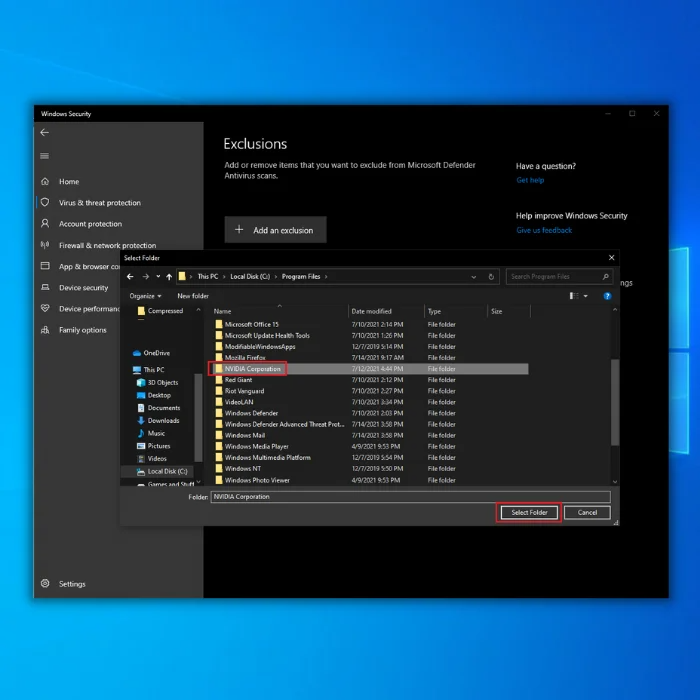
चरण 6: पता लगाएं अपना स्टीम फ़ोल्डर और फ़ोल्डर चुनें बटन पर क्लिक करें।

फ़ायरवॉल को अस्थायी रूप से बंद करें
यदि आप स्टीम समस्याओं का सामना कर रहे हैं, Windows फ़ायरवॉल को अक्षम करना समाधान हो सकता है। विंडोज़ फ़ायरवॉल एक सुरक्षा सुविधा है जो स्टीम जैसे इंटरनेट तक पहुंचने का प्रयास करने वाले एप्लिकेशन में हस्तक्षेप कर सकती है। विंडोज फ़ायरवॉल को अक्षम करने से स्टीम त्रुटियों को हल करने में मदद मिल सकती है और एप्लिकेशन को सही ढंग से चलाने की अनुमति मिल सकती है।
हालांकि, विंडोज फ़ायरवॉल को अक्षम करने से आपका कंप्यूटर सुरक्षा खतरों के प्रति संवेदनशील हो सकता है और आपके सिस्टम में खराबी या धीमा हो सकता है।
चरण 1: अपनी स्क्रीन के निचले दाएं कोने पर ऊपर-तीर आइकन पर क्लिक करें।
चरण 2: पर क्लिक करें विंडोज़ सुरक्षा आइकन।

चरण 3: चुनें फ़ायरवॉल और amp; नेटवर्क सुरक्षा .
चरण 4: निजी नेटवर्क पर क्लिक करें और माइक्रोसॉफ्ट डिफेंडर फ़ायरवॉल को टॉगल करें। (सार्वजनिक नेटवर्क के लिए समान प्रक्रिया)

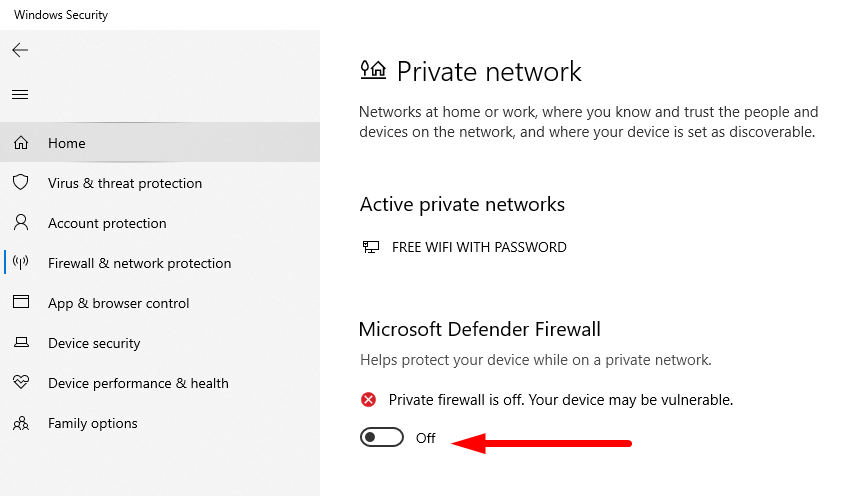
चरण 5: अपने कंप्यूटर को पुनरारंभ करें।
स्टीम को पुनः स्थापित करना
स्टीम को पुनः स्थापित करना एक है स्टीम क्लाइंट के साथ होने वाली सामान्य समस्याओं को हल करने का शानदार तरीका। यह स्टीम एप्लिकेशन को उसकी डिफ़ॉल्ट सेटिंग्स पर रीसेट कर देगाऔर कई समस्याओं का समाधान कर सकता है, जैसे गेम अपडेट डाउनलोड न होना, दूषित फ़ाइलें और अन्य त्रुटियाँ। यदि आप स्विच करना चाहते हैं तो स्टीम को पुनः इंस्टॉल करना नई लाइब्रेरी या खाते के साथ नए सिरे से शुरुआत करने का एक शानदार तरीका है।
चरण 1: विन + आई <दबाएं 2>विंडोज सेटिंग्स खोलने के लिए।
चरण 2: ऐप्स पर क्लिक करें और ऐप्स और amp;चुनें। विशेषताएं .
चरण 3: नीचे स्क्रॉल करें, स्टीम ऐप ढूंढें, और अनइंस्टॉल बटन पर क्लिक करें।

चरण 4: अपने कंप्यूटर को पुनरारंभ करें।
चरण 5: अपना ब्राउज़र खोलें, स्टीम वेबसाइट पर जाएं, और स्टीम क्लाइंट इंस्टॉल करें।

अन्य तृतीय-पक्ष एंटीवायरस सॉफ़्टवेयर बंद करें
तृतीय-पक्ष एंटीवायरस सॉफ़्टवेयर को अक्षम करना विशिष्ट स्टीम समस्याओं को हल करने की कुंजी हो सकता है। तृतीय-पक्ष एंटीवायरस सॉफ़्टवेयर संभावित रूप से स्टीम और उसके गेम में हस्तक्षेप कर सकता है, जिसके परिणामस्वरूप गंभीर अंतराल और क्रैश होने से लेकर गेम के सही ढंग से लॉन्च न होने तक की समस्याएं हो सकती हैं। उपयोगकर्ता इन प्रोग्रामों को अक्षम करके इन समस्याओं को कम कर सकते हैं और एक निर्बाध गेमिंग अनुभव का आनंद ले सकते हैं।

स्टीम के बारे में अक्सर पूछे जाने वाले प्रश्न फ़ाइलों को सिंक करने में असमर्थ थे
मैं स्टीम से फ़ाइलों को सिंक क्यों नहीं कर सकता क्लाउड?
यह सुनिश्चित करना आवश्यक है कि आप सभी उपकरणों पर खेलने के लिए एक ही खाते का उपयोग करें। यदि आपका गेम एकाधिक खातों के अंतर्गत इंस्टॉल किया गया है, तो स्टीम उनके बीच सिंक नहीं हो पाएगा। स्टीम क्लाउड कुछ गेम के साथ काम करता है और सभी के साथ काम नहीं करेगा

